电脑手写板,小编教你如何安装电脑手写板
- 分类:Win7 教程 回答于: 2018年08月14日 09:48:00
随着电脑在日常生活里的逐步普及,手写板也势必在我们的生活里和办公中发挥越来越大的作用。电脑手写板也势必会随着电脑的普及而发挥越来越强大的作用。那如何安装电脑手写板?下面,小编给大家分享安装电脑手写板的经验。
电脑手写板就像手机的触笔,无论是书写还是娱乐,只要轻轻一点就可以了,用起来十分方便,所以你知道为什么电脑手写板卖得这么火了吧。那么,到底手写板怎么安装呢?下面,小编给大家介绍安装电脑手写板的操作步骤。
如何安装电脑手写板
把手写板的驱动盘放进光驱,一般手写板的驱动盘比较小,放进光驱的时候要使劲卡住光盘才行。

电脑手写板图-1
把手写板的USB接口连接到电脑,然后准备好说明书,有不懂的可以再看看。
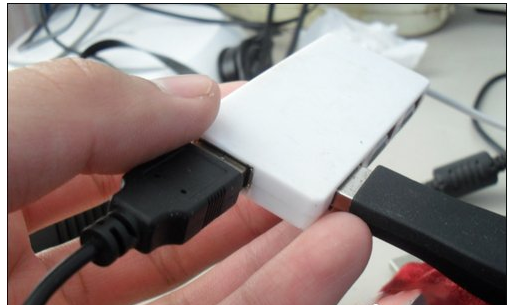
手写板图-2
驱动盘运转后,打开我的电脑,找到驱动盘图标,并双击打开。
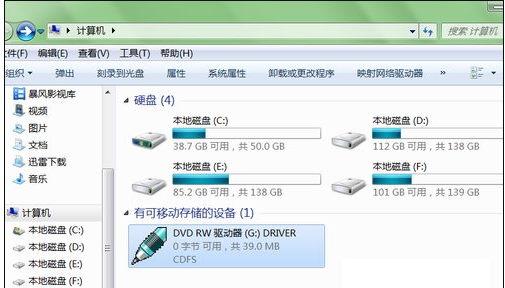
电脑手写板图-3
找到文件里面“setup.exe”的安装文件双击,即打开安装程序,然后显示是选择安装语言,一般选择中文就行。
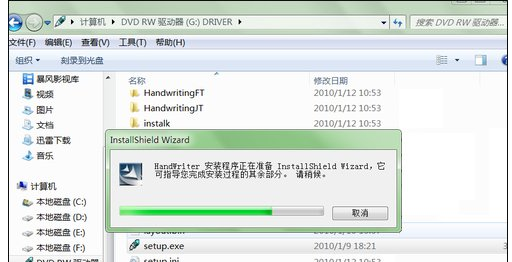
电脑图-4
点击确定进行下一步安装。
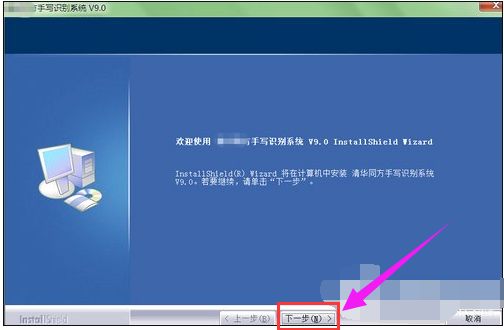
安装手写板图-5
进入安装系统后,出现欢迎界面,继续安装点击进行下一步即可。

电脑手写板图-6
接着是选择安装路径,默认安装位置是C盘,由于C盘是系统文件盘,因此尽量不要软件安装在C盘,以免重装系统文件丢失。在其它盘选择合适路径后,点击下一步。
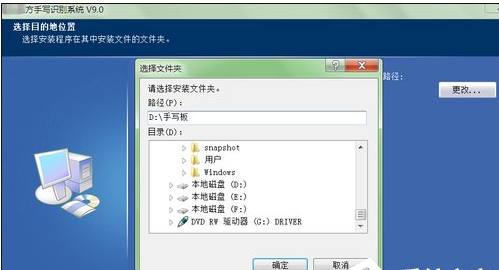
电脑图-7
然后点击安装,即开始安装手写板驱动程序。
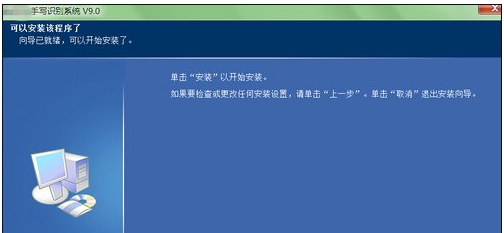
电脑图-8
安装过程比较快,大约几秒钟就能搞定。
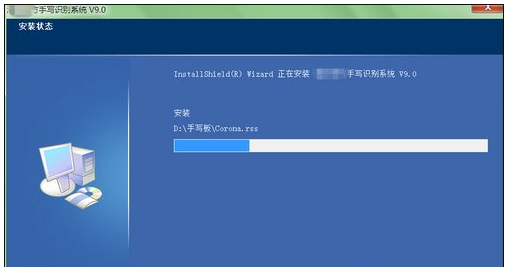
电脑图-9
安装完手写板输入驱动后,

电脑手写板图-10
点击确定即完成了全部安装,
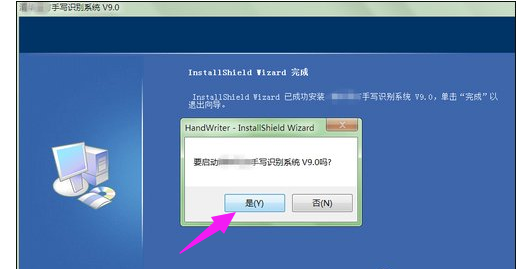
手写板图-11
然后点击“是”,启动手写识别系统。
以上就是安装电脑手写板的经验。
 有用
26
有用
26


 小白系统
小白系统


 1000
1000 1000
1000 1000
1000 1000
1000 1000
1000 1000
1000 1000
1000 1000
1000 1000
1000 1000
1000猜您喜欢
- 小米笔记本如何重装系统win7..2023/04/01
- 详细教您win7无法连接Internet怎么办..2018/12/11
- 详解电脑广告太多怎么办2021/10/17
- win7无法启动,如何重装系统..2024/01/09
- 如何重装win7系统比较简单2022/07/08
- 电脑重装系统Win7详细步骤解析..2023/11/30
相关推荐
- 如何用U盘安装Win7系统教程完整指南..2024/10/21
- 怎么重装系统win72022/08/25
- 简述win7系统之家的系统可靠吗..2023/01/31
- 系统重装win7,让电脑焕然一新..2023/11/07
- 磁盘被写保护怎么解除,小编教你如何解..2018/07/21
- 小编详解如何调整电脑分辨率..2018/12/05














 关注微信公众号
关注微信公众号



